Aktualizováno: 12/31/2020 do Počítače, Doufám, že

Gmail je nejvíce populární e-mailové služby po celém světě. Google proto nabízí mnoho různých možností nastavení jazyka. I když jsou výchozí nastavení zvolena podle oblasti, uživatelé mohou změnit jazyk, který se objeví na obrazovce, jazyk vstupu klávesnice a jazyk rozpoznaný stylusem. Chcete-li pokračovat, vyberte odkaz ze seznamu níže a postupujte podle pokynů.
jak změnit jazyk zobrazený v Gmailu
Chcete-li změnit jazyk, který vidíte ve všech nabídkách Gmailu, postupujte podle následujících kroků.
- otevřete svůj účet Gmail a přihlaste se, pokud budete vyzváni.
- v pravém horním rohu obrazovky klikněte na ikonu
 .
. - z rozbalovací nabídky, která se zobrazí, vyberte Nastavení.

- v okně Nastavení Na kartě Obecné klikněte na šipku dolů vedle pole jazyk zobrazení Gmailu.

- Vyberte z nabídky preferovaný jazyk.
- Přejděte dolů a klikněte na tlačítko
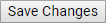 tlačítko.
tlačítko.
Jak přidat jazyk zadávání textu, klávesnice nebo psaní nástroj
níže uvedené kroky vám pomohou změnit jazyk klávesnice typy a přidat nové virtuální klávesnice a stylus tlumočníků pro rychlý výběr seznamu.
- otevřete svůj účet Gmail a přihlaste se, pokud budete vyzváni.
- v pravém horním rohu obrazovky klikněte na ikonu
 .
. - z rozbalovací nabídky, která se zobrazí, vyberte Nastavení.

- V okně Nastavení, na kartě Obecné zaškrtněte políčko (pokud již není zaškrtnuto) vedle Aktivovat vstupní nástroje.

- vedle řádku povolit vstupní nástroje klikněte na odkaz Upravit nástroje.
- Vyberte jazyk zadávání textu
 virtuální klávesnice jazyk
virtuální klávesnice jazyk , nebo stylus tlumočníka
, nebo stylus tlumočníka  z menu na levé straně (A). Poté klikněte na
z menu na levé straně (A). Poté klikněte na  šipka přidat nástroj do seznamu vpravo (B). Po dokončení přidávání klikněte na tlačítko
šipka přidat nástroj do seznamu vpravo (B). Po dokončení přidávání klikněte na tlačítko  v dolní části (C).
v dolní části (C).
Jak vybrat jazyk pro zadávání textu, klávesnice nebo psaní nástroj, které jste přidali
Poté, co jste provedli kroky v předchozí části, můžete rychle přístup k možnosti, které jste přidali pomocí následujících kroků.
- otevřete svůj účet Gmail a po zobrazení výzvy se přihlaste.
- V pravém horním rohu obrazovky, klepněte na malou šipku dolů mezi Klávesnicí
 Nastavení
Nastavení ikony.
ikony.
![]()
- vyberte možnost ze seznamu. Opakujte pro změnu ostatních podle potřeby.

Další informace
- Jak mohu změnit své jméno na Google?
- jak přidat podpis v Gmailu.
- e-mailová Nápověda a podpora.
